حول المحتوى:
في هالمقال، بنشرح لك بطريقة واضحة وبسيطة كيف تغيّر باسورد راوتر WE بدون تعقيد. تغيير باسورد راوتر WE من فترة لفترة يعتبر خطوة ضرورية للحفاظ على أمان الشبكة ومنع أي شخص غير مصرح له من الدخول.
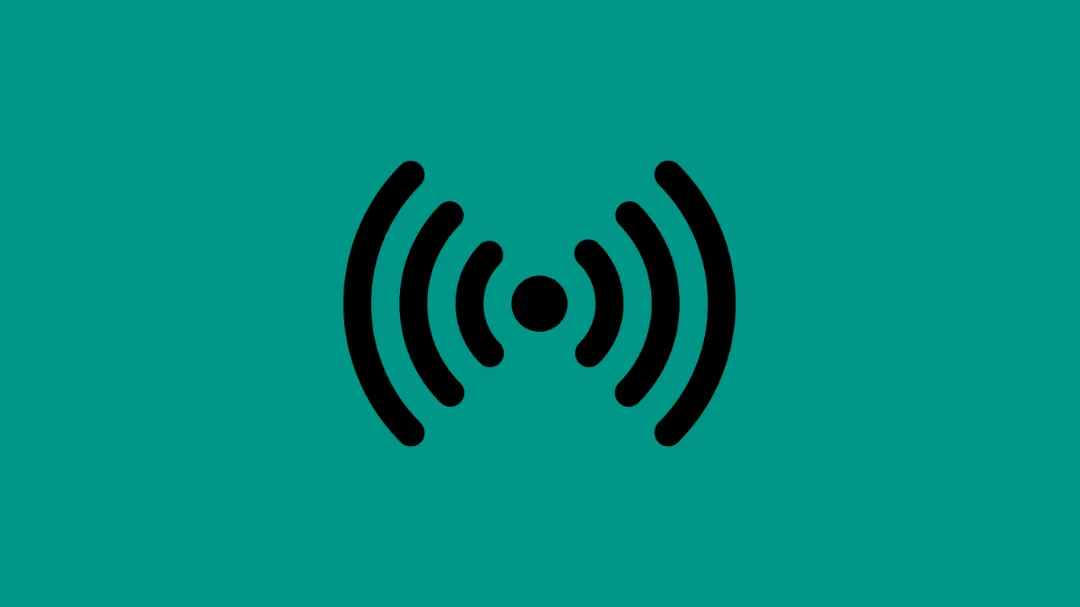
الكثير من الناس اليوم يعتمدون على الإنترنت بشكل يومي، سواءً في البيت أو في العمل. ومن أهم الأمور اللي لازم تهتم فيها هي حماية شبكة الواي فاي الخاصة فيك. عشان كذا، تغير باسورد راوتر WE من فترة لفترة يعتبر خطوة ضرورية للحفاظ على أمان الشبكة ومنع أي شخص غير مصرح له من الدخول.
في هالمقال، بنشرح لك بطريقة واضحة وبسيطة كيف تغيّر باسورد راوتر WE بدون تعقيد.
قبل لا نبدأ بالخطوات، خلّنا نشرح ليش أصلاً لازم تغيّر باسورد الراوتر:
تمنع المتطفلين من الدخول على شبكتك.
ترفع من مستوى الأمان للبيانات اللي تمر عن طريق الشبكة.
تحافظ على سرعة الإنترنت بدون تقطيع أو بطء بسبب مستخدمين مجهولين.
عشان تغيّر باسورد راوتر WE، اتبع هالخطوات البسيطة:
افتح متصفح الإنترنت على جوالك أو كمبيوترك.
اكتب في شريط العنوان:192.168.1.1
واضغط Enter.
ملاحظة: لو ما فتحت معك الصفحة، جرّب العنوان
192.168.0.1
بيطلب منك اسم مستخدم (Username) وكلمة مرور (Password).
غالبًا يكون:
Username: admin
Password: admin
أو تلقى بيانات الدخول مكتوبة خلف الراوتر.
لو كنت مغيرها من قبل وما تذكّرها، ممكن تحتاج تعيد ضبط الراوتر.
بعد ما تدخل، روح للقائمة الجانبية.
اختر Network أو Wireless حسب إصدار الراوتر.
بعدها اضغط على WLAN Settings أو Wireless Settings.
بتلقى خانة باسم WPA Pre-Shared Key أو Wi-Fi Password.
امسح الباسورد القديم واكتب الجديد.
يفضّل يكون الباسورد قوي مكوّن من حروف كبيرة وصغيرة وأرقام ورموز.
مثال: We@12345net
اضغط على زر Save أو Apply.
الراوتر ممكن يسوي إعادة تشغيل تلقائي، بعدها تقدر تدخل على شبكة الواي فاي باستخدام الباسورد الجديد.
لا تستخدم تواريخ ميلادك أو اسمك.
حاول تخلط بين حروف وأرقام.
لا تشارك الباسورد إلا مع الأشخاص الموثوقين.
غيّر الباسورد كل فترة.
تغير باسورد راوتر WE خطوة بسيطة لكن فعّالة في حماية شبكة الإنترنت الخاصة فيك. لا تهمل الموضوع، خصوصًا إن المتطفلين اليوم صاروا أكثر من أول. اتبع الخطوات اللي ذكرناها، وخل شبكتك آمنة دايمًا.
في هالمقال، بنشرح لك بطريقة واضحة وبسيطة كيف تغيّر باسورد راوتر WE بدون تعقيد. تغيير باسورد راوتر WE من فترة لفترة يعتبر خطوة ضرورية للحفاظ على أمان الشبكة ومنع أي شخص غير مصرح له من الدخول.
مساحة اعلانية
لتغيير اسم الشبكة (SSID) في راوتر TP-Link، قم بتسجيل الدخول إلى لوحة التحكم الخاصة بالراوتر، اذهب إلى Wireless > Wireless Settings، ثم قم بتغيير اسم الشبكة في خانة Wireless Network Name (SSID) واضغط على Save.